Vektorine programa "Inkscape" galima dirbti su pikseliniais objektais, pvz., nuotraukomis. Ši funkcija ypač naudinga kuriant grafiką, kurioje yra ir vektorių, ir paveikslėlių. Šioje pamokoje sužinosite, kaip importuoti nuotraukas į "Inkscape", ir atkreipsite dėmesį į svarbius importo proceso aspektus.
Svarbiausios išvados
- Importuojant vaizdus yra dvi galimybės: Įterpimas ir susiejimas.
- Įterpiant paveikslėlį padidėja "Inkscape" dokumento failo dydis.
- Naudojant susiejimą galima pasiekti mažesnį failo dydį, tačiau reikia, kad originalus vaizdas liktų savo vietoje.
Žingsnis po žingsnio
1 veiksmas: Importuokite paveikslėlį
Norėdami importuoti paveikslėlį į "Inkscape", atidarykite meniu "File" (failas) ir pasirinkite parinktį "Import" (importuoti). Atsidarys dialogo langas, kuriame galėsite pasirinkti paveikslėlio vietą kietajame diske. Naršykite po aplankus ir spustelėkite norimą paveikslėlį. Būtinai atkreipkite dėmesį į failo dydį, pavyzdžiui, šiuo atveju - 1 MB. Dabar spustelėkite "Open" (atidaryti).
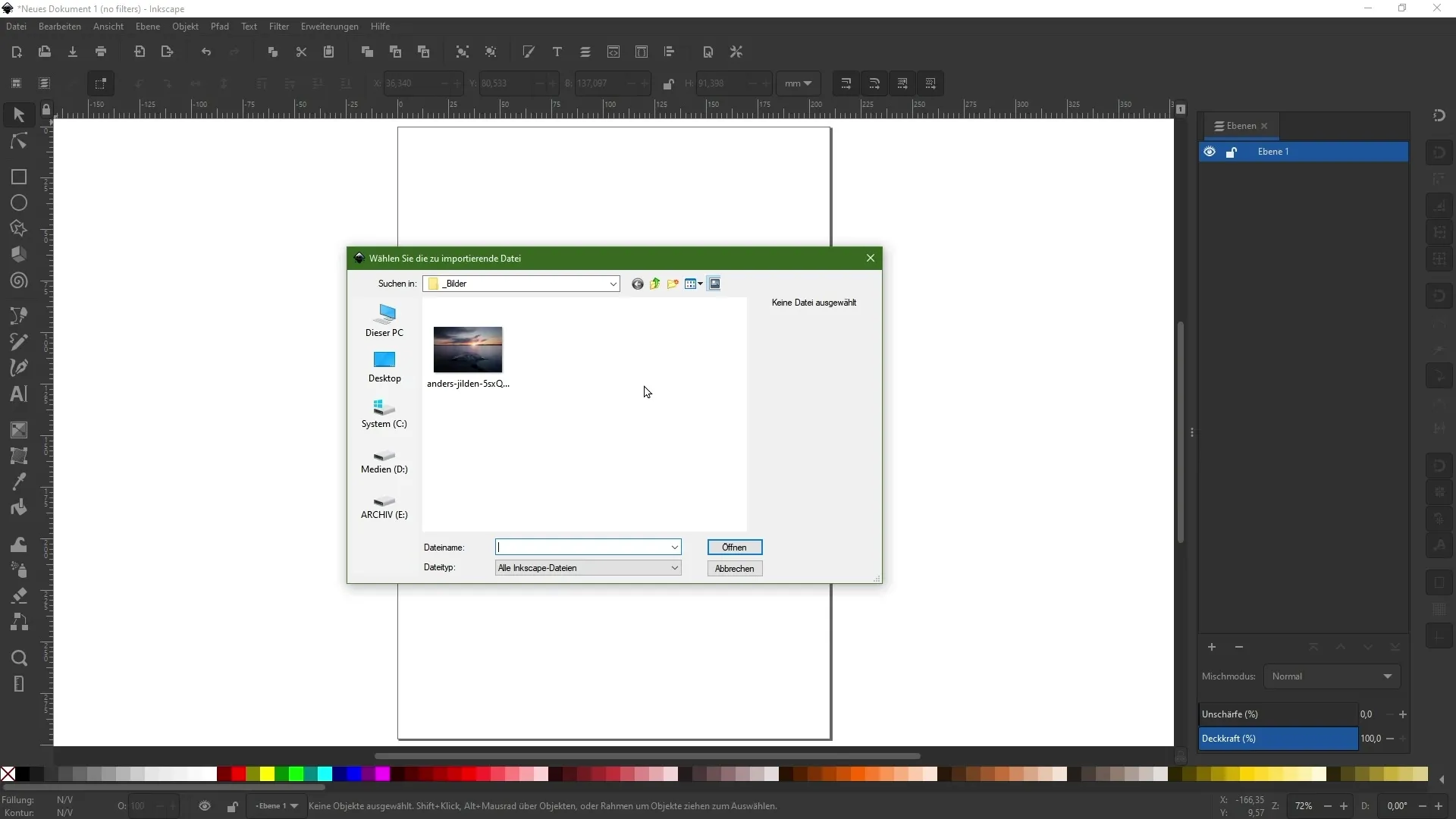
2 veiksmas: pasirinkite vaizdo importo tipą
Spustelėję "Open" (atidaryti), būsite paklausti, kaip norite importuoti vaizdą. Čia svarbu atskirti įterpimą ir susiejimą. Jei pasirinksite "Embed" (įterpti), paveikslėlis bus integruotas tiesiai į "Inkscape" dokumentą, todėl dokumento failo dydis padidės tiek, kiek didelis bus paveikslėlis. Jei pasirinksite "Link", vaizdas liks išsaugotas už "Inkscape" dokumento ribų, todėl failo dydis nepadidės, tačiau tai reiškia, kad jis priklausys nuo originalaus vaizdo.
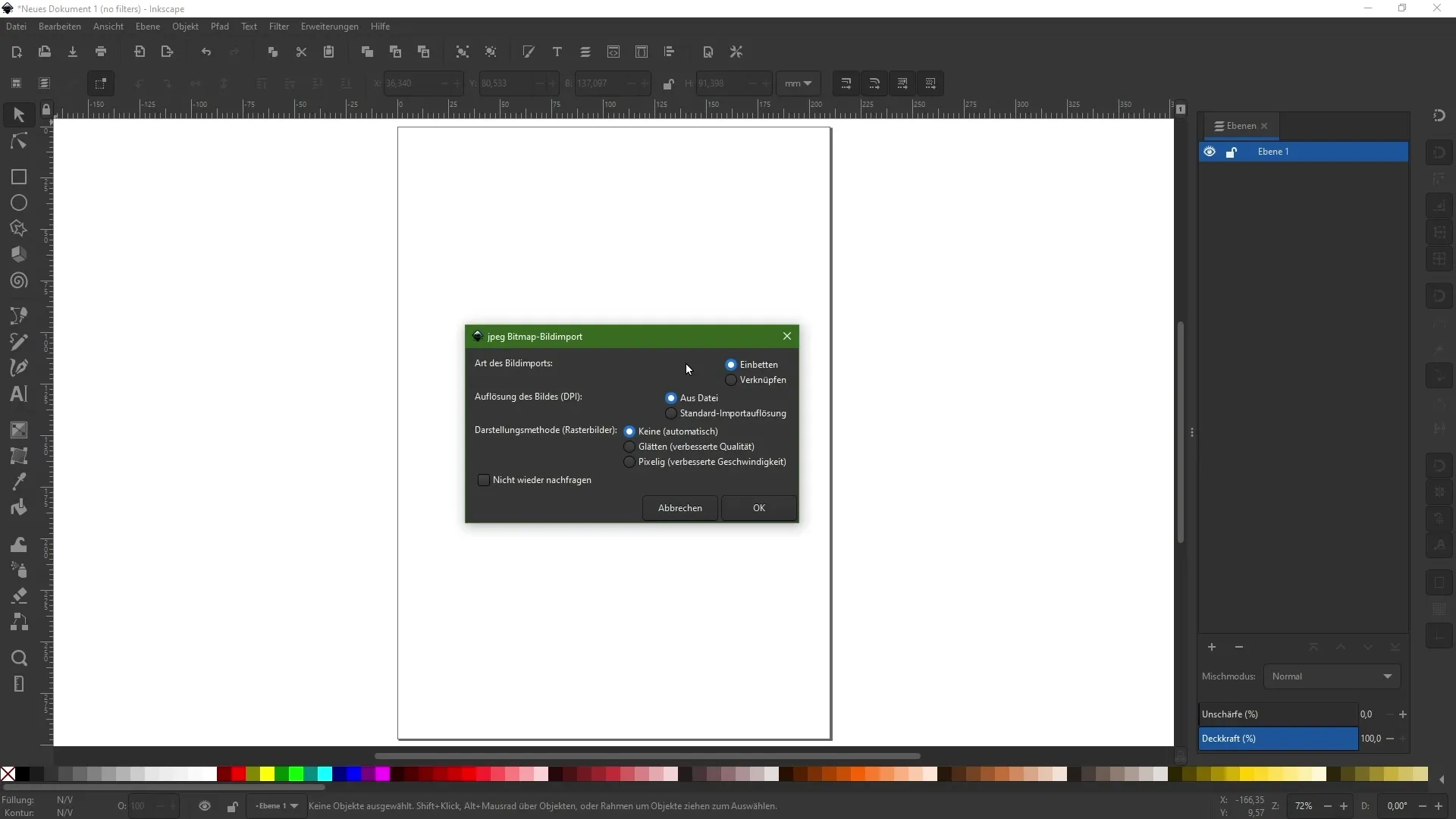
3 veiksmas: Įterpkite vaizdą
Nusprendę įterpti paveikslėlį, pasirinkite originalo raišką iš failo. Savo pasirinkimą patvirtinkite mygtuku "OK". Dabar vaizdas bus įterptas į jūsų dokumentą. Norėdami geriau jį išdėstyti, galite laikyti nuspaudę valdymo klavišą ir priartinti vaizdą naudodami pelės ratuką. Taip pat laikykite nuspaudę "Shift" klavišą, kad proporcingai sumažintumėte vaizdą ir patalpintumėte jį norimoje dokumento vietoje.
4 veiksmas: susiekite vaizdą
Jei nuspręsite vietoj to susieti paveikslėlį, vilkite paveikslėlį tiesiai iš failų naršyklės į "Inkscape" langą. Dar kartą būsite paklausti, kaip norite importuoti paveikslėlį. Pasirinkite "Link" ir patvirtinkite "OK". Dabar vaizdą galite masteluoti ir išdėstyti taip pat, kaip ir anksčiau. Atkreipkite dėmesį, kad viršutinis paveikslėlis yra įterptas į jūsų dokumentą, o apatinis paveikslėlis yra susietas ir lieka kietajame diske.
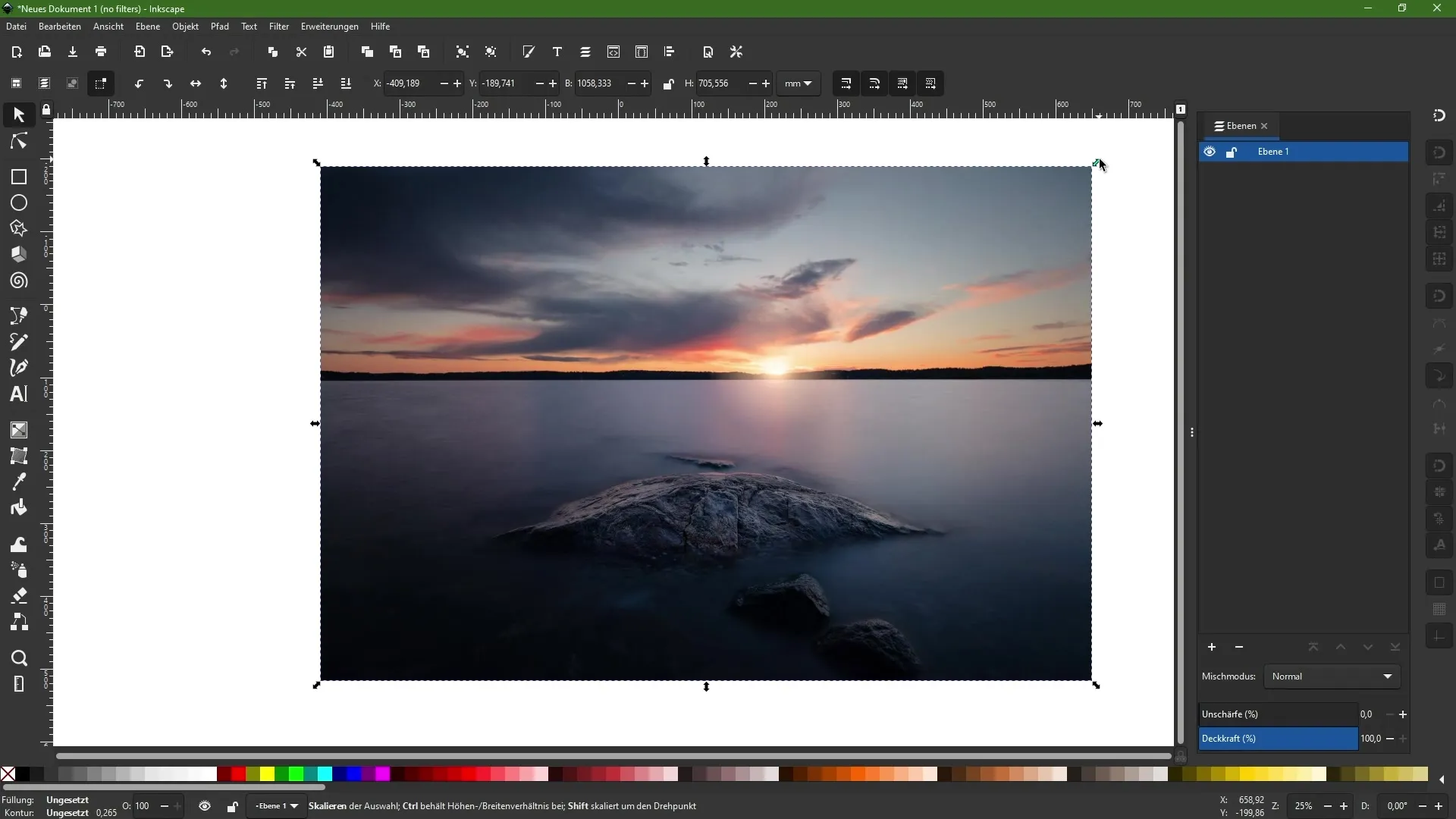
5 veiksmas: Supraskite skirtumą tarp įterpimo ir susiejimo
Norėdami iliustruoti šių dviejų importavimo metodų skirtumą, paimkime pavyzdį, kaip redaguoti vaizdą kitoje programoje, pavyzdžiui, "Photoshop". Kai tik padarysite pakeitimus ir išsaugosite failą, susietas vaizdas "Inkscape" dokumente bus automatiškai atnaujintas. Tačiau įterptasis vaizdas lieka nepakitęs, nes buvo išsaugotas tiesiogiai "Inkscape" dokumente. Jei atidarysite "Inkscape" dokumentą kitame kompiuteryje, jis ieškos susieto paveikslėlio ir gali jo nerasti, jei failo kelias yra kitoks.
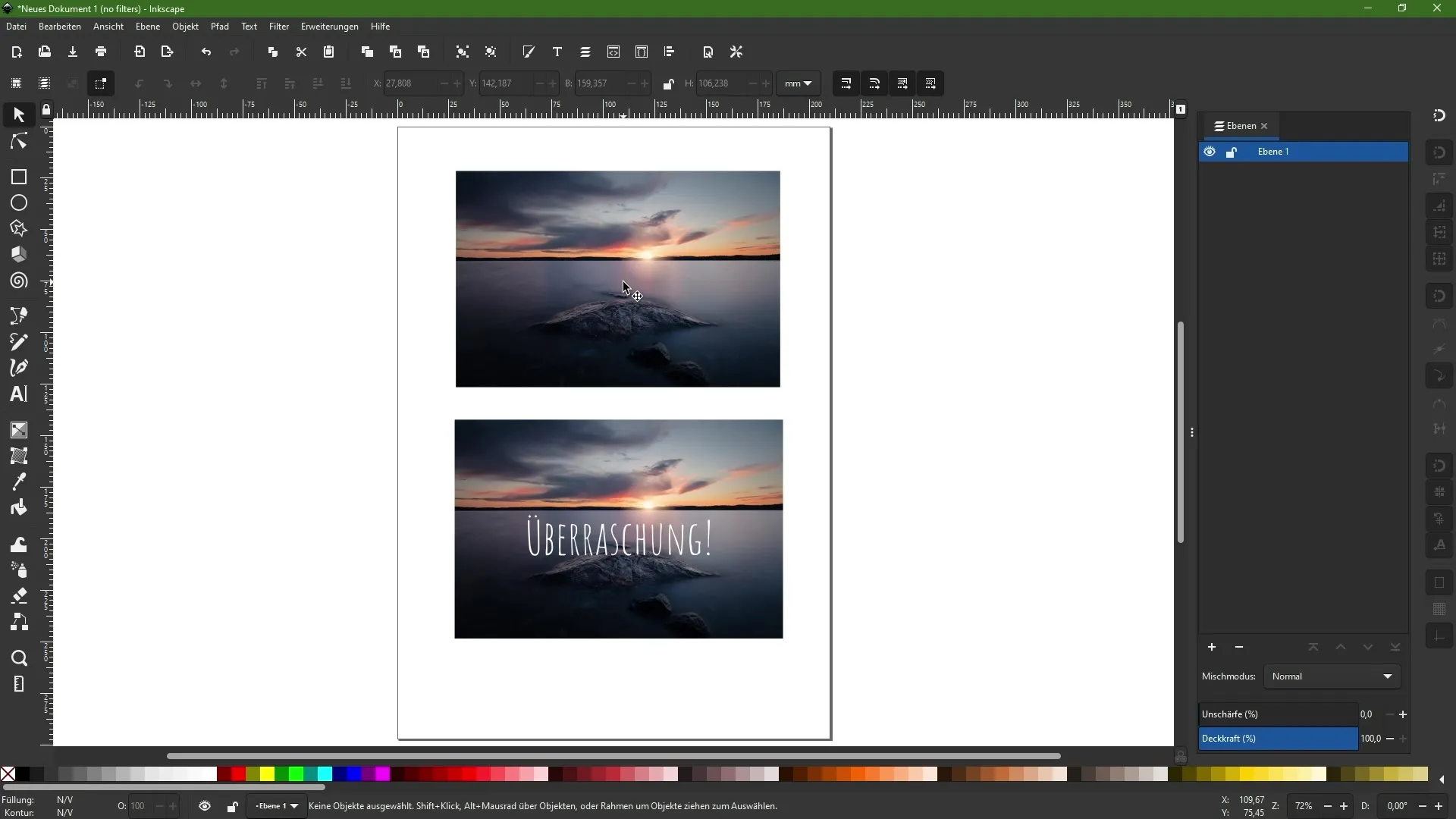
Santrauka
Šiame vadovėlyje sužinojote, kaip importuoti pikselių paveikslėlius į "Inkscape", pagal tai turėtumėte atskirti paveikslėlių įterpimą ir susiejimą. Abu būdai turi savo privalumų ir trūkumų, o pasirinkimas priklauso nuo jūsų individualių poreikių. Atlikę šiuos veiksmus, dabar galėsite efektyviau dirbti su vaizdais savo "Inkscape" projektuose.
Dažniausiai užduodami klausimai
Kaip importuoti paveikslėlį į "Inkscape"? Atidarykite meniu "File" (failas), pasirinkite "Import" (importuoti), pasirinkite paveikslėlį ir patvirtinkite "Open" (atidaryti).
Kuo skiriasi įterpimas ir susiejimas? įterpimas išsaugo paveikslėlį "Inkscape" faile, o susiejimas sukuria nuorodą į paveikslėlio vietą.
Kurį metodą turėčiau pasirinkti - įterpimą ar susiejimą- priklauso nuo jūsų reikalavimų: Įterpimas padidina failo dydį, o susiejimas išsaugo mažesnį failą, bet reikalauja priklausomybės nuo vietos.
Kas atsitinka, kai redaguoju susietą paveikslėlį? Susietas paveikslėlis automatiškai atnaujinamas "Inkscape", kai jį pakeičiate kitoje programoje.
Ar galiu redaguoti įterptus paveikslėlius? Įterpimas reiškia, kad paveikslėlis saugomas "Inkscape" faile ir negali būti tiesiogiai redaguojamas, kol jo vėl neimportuosite.


